VMware安装OpenWrt
环境准备
首先下载固件,网址https://downloads.openwrt.org/
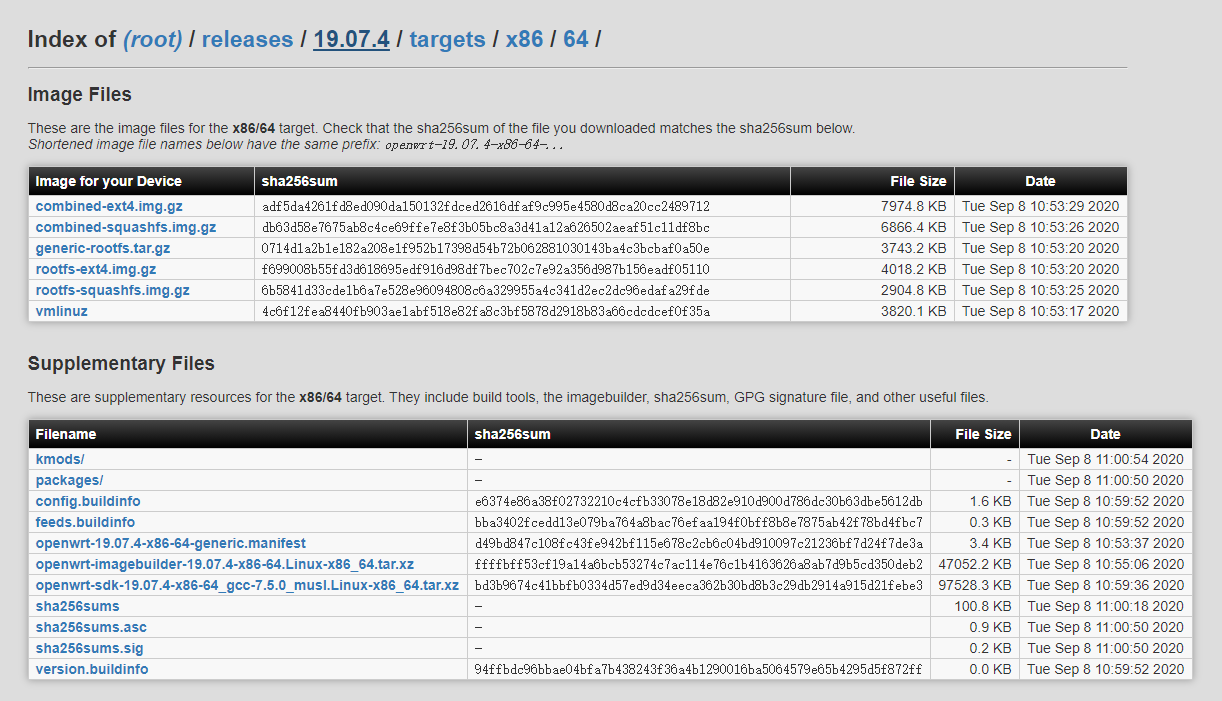
因为这里是VMware安装,所以下载 x86-64,下载链接
关于OpenWrt/LEDE固件的一些说明:
combined-ext4.img.gz(rootfs工作区存储格式为ext4。)
combined-squashfs.img.gz(squashfs相当于可以恢复出厂设置的固件,如果使用中配置错误,可直接恢复默认设置。)
generic-rootfs.tar.gz(rootfs的镜像,不带引导,可自行定义用grub或者syslinux来引导。)
rootfs-ext4.img.gz(rootfs的镜像,不带引导,可自行定义用grub或者syslinux来引导,需要存储区是ext4。)
rootfs-squashfs.img.gz(rootfs的镜像,不带引导,可自行定义用grub或者syslinux来引导,如果使用中配置错误,可直接恢复默认设置。)
使用StarWindV2VConverter将 img 转换为 vmdk,拷贝至虚拟机目录
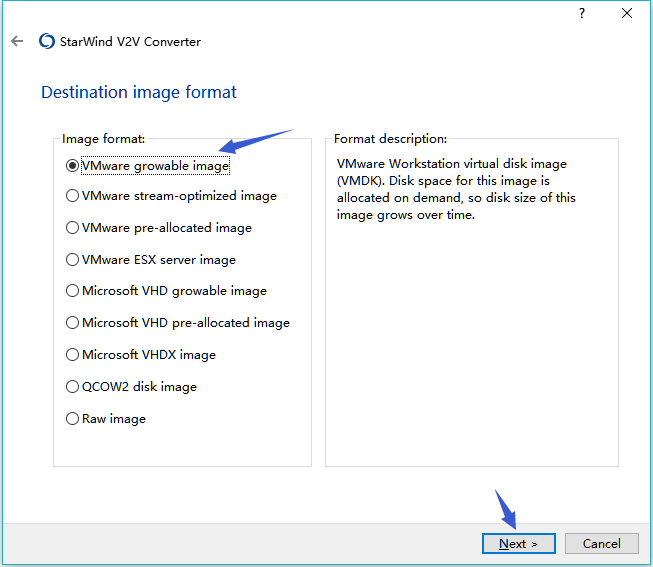
新建虚拟机,此处不啰嗦
创建OpenWrt/LEDE的虚拟机,客户机操作系统选择Linux,系统版本选择其他Linux(64位)。
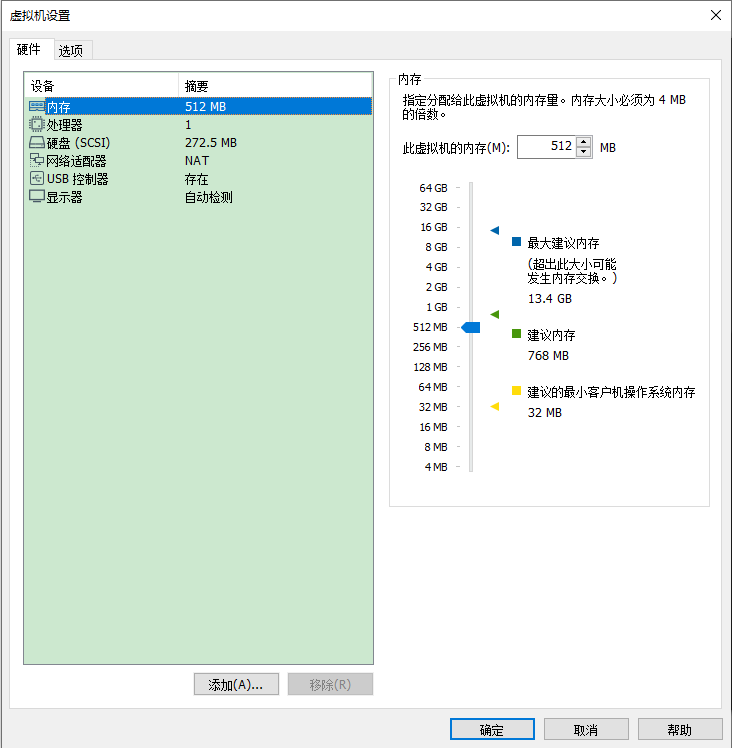
配置虚拟机,CPU内存自定义,默认硬盘删除,添加一块现有硬盘,选择之前上传的OpenWrt/LEDE固件,网卡除了默认的第一个外,根据软路由的实际网卡数量添加,然后保存,启动虚拟机就可以了。
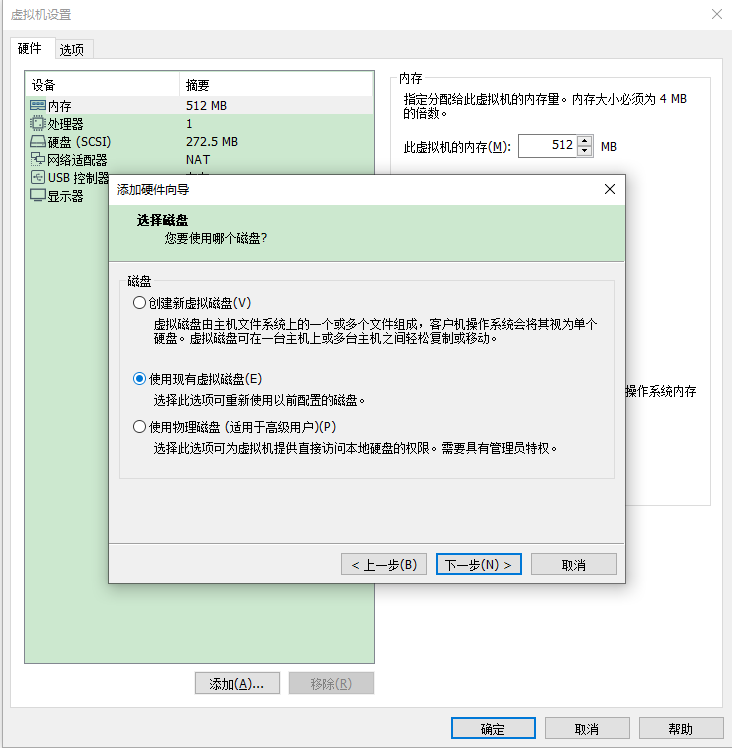
开机
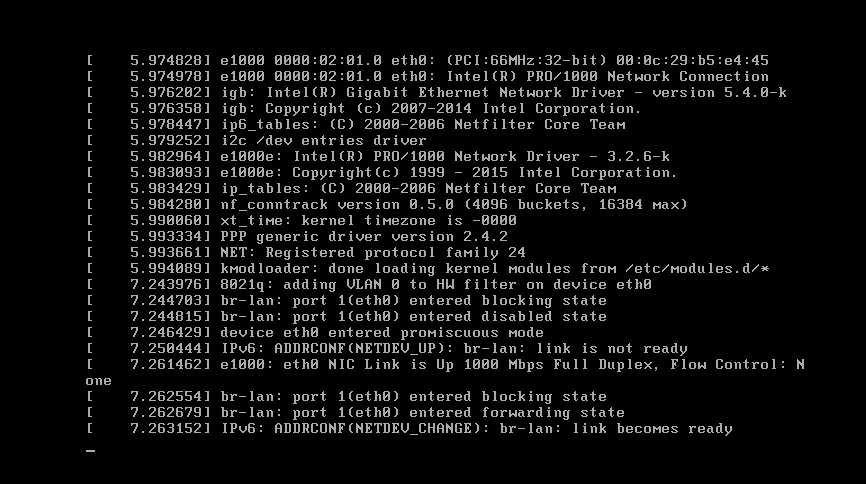
看到如下内容可以确定开机没问题
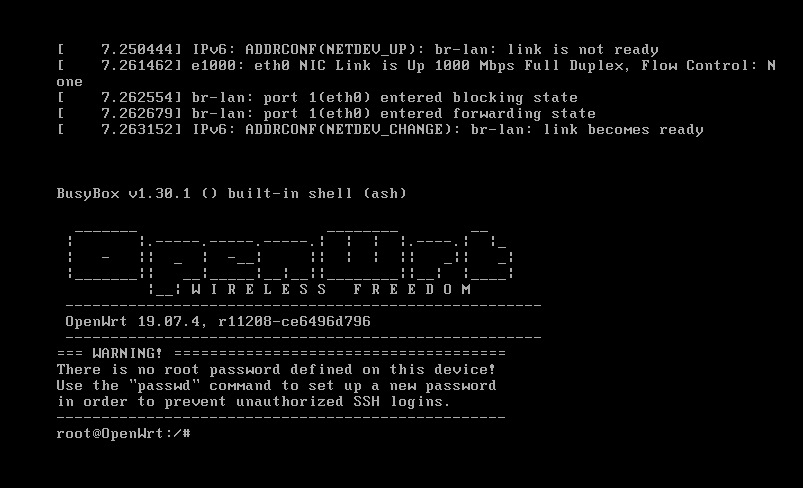
开机进入系统后输入如下命令配置网络
vi /etc/config/network
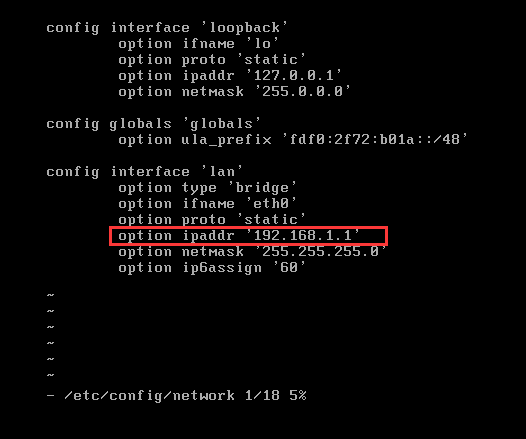
按i键进入编辑状态,修改 option ipaddr 里面的IP地址(应设置为当前同一局域网段之内,比如目前路由器的IP地址是192.168.1.1,OpenWrt/LEDE的IP地址可设置为192.168.1.200),按esc键退出,输入:wq保存退出
保存之后重启网卡或者重启虚拟机
重启网络命令:service network restart
重启虚拟机命令:reboot
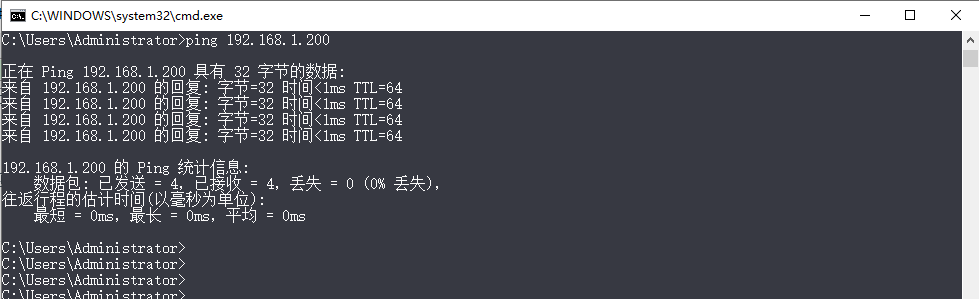
上面网络已经通了
通过浏览器输入IP地址可以进入OpenWrt/LEDE后台进行设置管理。
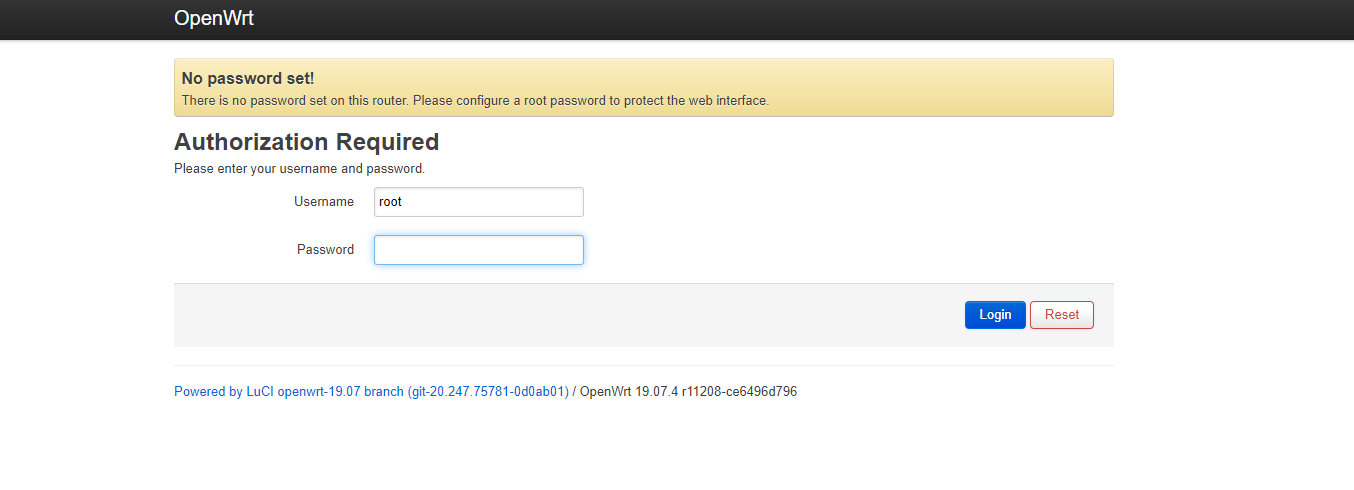
软路由系统基础设置
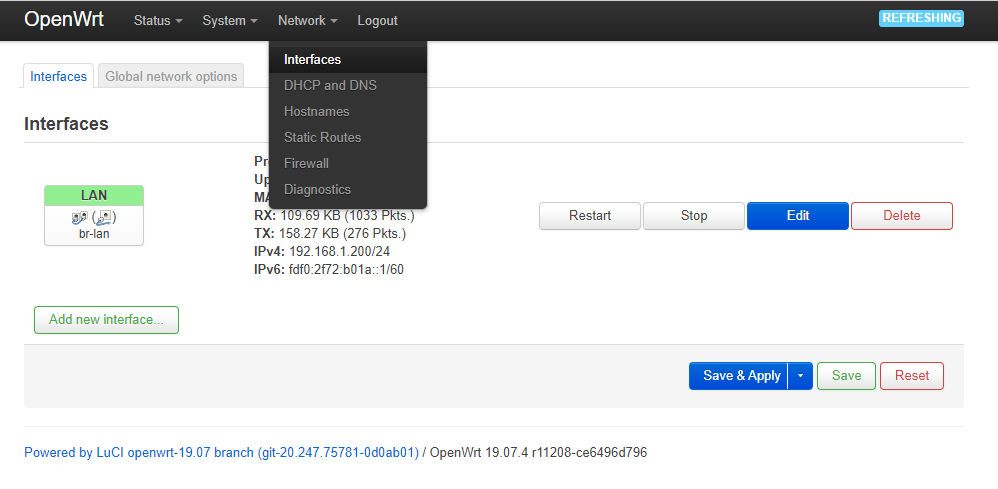
选择Network => Interfaces,然后选择LAN口的“edite”按钮
一般配置里面的基本配置,修改IPv4网关和使用自定义DNS服务器为你主路由的IP地址
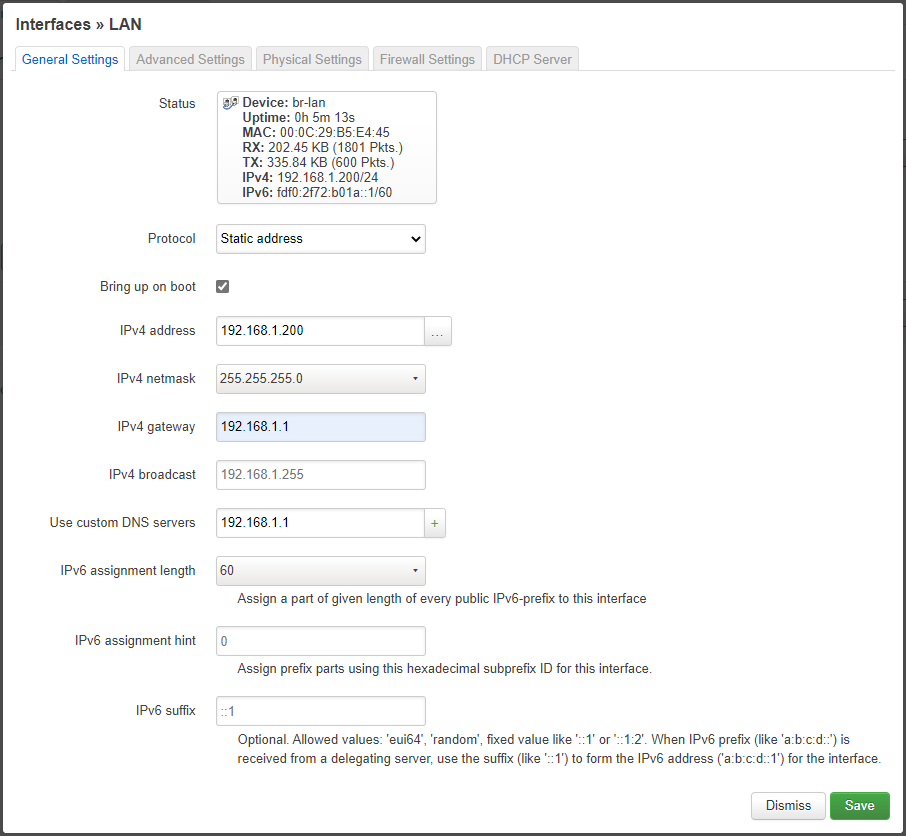
这里OpenWrt与外网可以通信了
安装中文语言包,选择System => Software 需要先执行opkg update,点击页面 Update lists 效果一样
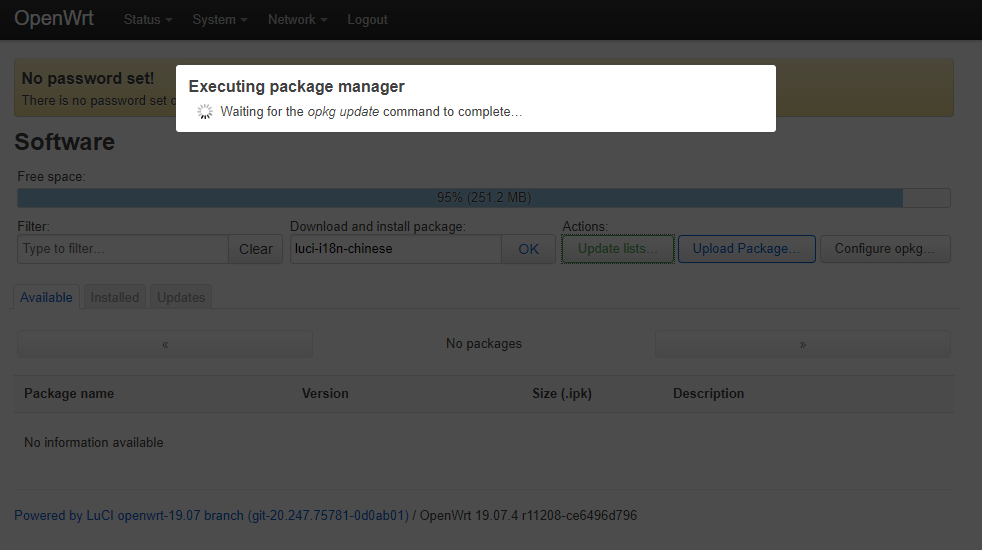
在Download and install package 输入luci-i18n-base-zh-cn
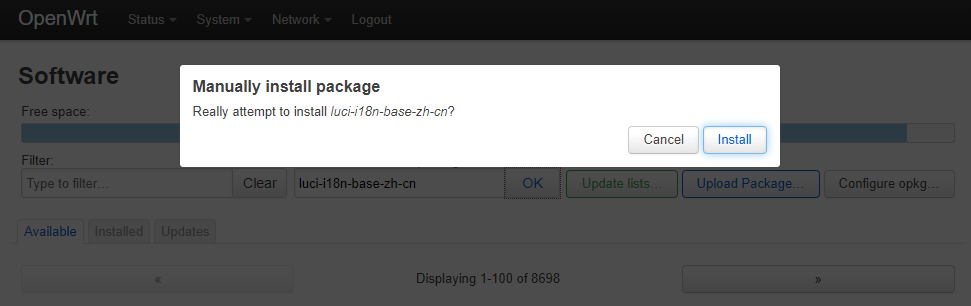
刷新一下页面就是中文了
其他
还有一些集成好插件的固件,自行下载体验,安装流程一样
https://netflixcn.com/miji/46.html
本文由博客群发一文多发等运营工具平台 OpenWrite 发布




 浙公网安备 33010602011771号
浙公网安备 33010602011771号